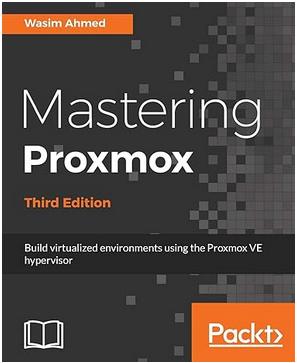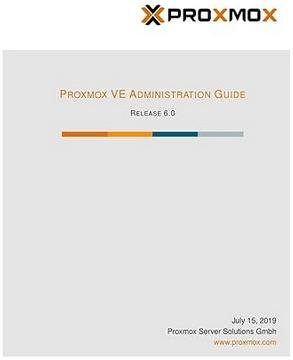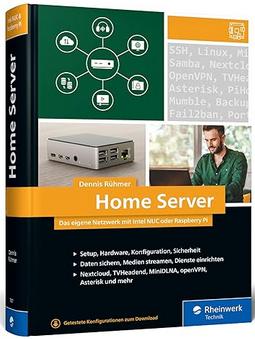Ich habe eine 3 Node Testumgebung mit Proxmox VE und LVM thin (LVM2) als Storage. Ich möchte nun einen weiteren Node (ProxNode4 192.168.0.40) hinzufügen. Nachfolgend ein HowTo dazu.
Proxmox VE Node hinzufügen – Vorbereitung
Auf dem neuen Server und zukünftigen Node, habe ich Proxmox VE per bootbaren USB-Stick installiert. Anleitung hier: Proxmox VE USB-Stick
Ich habe bei mir die IP-Adressvergabe per DHCP und internem DNS Server laufen. Die Proxmox VE Nodes sind per reservierter Adresse und somit fester Adresse konfiguriert und mit Namen im DNS eingetragen. Wer die IP Adressen direkt auf den Servern einträgt und kein lokalen DNS Server hat, dem empfehle ich die Hosts Datei auf jedem Node zu konfigurieren, sodass die Nodes sich untereinander auflösen können.
# cat /etc/hosts
127.0.0.1 localhost.localdomain localhost
192.168.0.10 proxnode1.test.lab proxnode1
192.168.0.20 proxnode2.test.lab proxnode2
192.168.0.30 proxnode3.test.lab proxnode3
192.168.0.40 proxnode4.test.lab proxnode4
# The following lines are desirable for IPv6 capable hosts
::1 ip6-localhost ip6-loopback
fe00::0 ip6-localnet
ff00::0 ip6-mcastprefix
ff02::1 ip6-allnodes
ff02::2 ip6-allrouters
ff02::3 ip6-allhostsProxmox Node in der GUI hinzufügen
Der Beitritt des neuen Node zum Cluster ist recht einfach und erfolgt über die Web UI. Hierfür werden die Beitrittsinformationen des bestehenden Cluster kopiert. Dazu auf der WebUI eines Nodes aus dem laufenden Cluster anmelden, das Rechenzentrum auswählen, auf Cluster klicken und rechts im Menü auf den Button Beitrittsinformationen. Hier nun den Inhalt des gleichnamigen Feldes „Beitrittsinformationen“ kopieren.
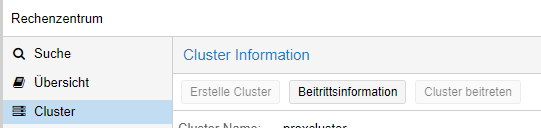
Nun in die Web UI des Nodes der hinzugefügt werden soll wechseln. Dort ebenfalls unter Rechenzentrum, im Menü Cluster auf den Button „Cluster beitreten“ klicken. Hier die kopierten Informationen sowie das SSH Kennowrt eingeben und dem Cluster beitreten.
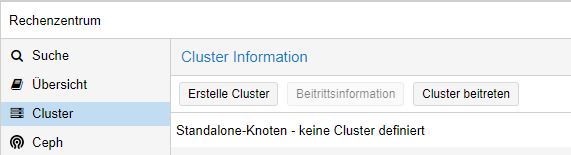
Das war es, der neue Node ist dem Proxmox VE Cluster beigetreten. In der WebUI eines Nodes wird der neue Server entsprechend gelistet.
Proxmox VE Node per Command hinzufügen
Ein weiterer Node kann auch per Befehl in der Konsole wie folgt hinzugefügt werden:
# pvecm add <HOSTNAME-NODE-FROM-CLUSTER> oder <IP-Adresse-NODE-FROM-CLUSTER>
# pvecm status
# pvecm nodesThats it … Have Fun!
Interessiert in verschiedenste IT Themen, schreibe ich in diesem Blog über Software, Hardware, Smart Home, Games und vieles mehr. Ich berichte z.B. über die Installation und Konfiguration von Software als auch von Problemen mit dieser. News sind ebenso spannend, sodass ich auch über Updates, Releases und Neuigkeiten aus der IT berichte. Letztendlich nutze ich Taste-of-IT als eigene Dokumentation und Anlaufstelle bei wiederkehrenden Themen. Ich hoffe ich kann dich ebenso informieren und bei Problemen eine schnelle Lösung anbieten. Wer meinen Aufwand unterstützen möchte, kann gerne eine Tasse oder Pod Kaffe per PayPal spenden – vielen Dank.